Comment désinstaller le publiciel ApolloSearch de votre système d'exploitation ?
![]() Écrit par Tomas Meskauskas le
Écrit par Tomas Meskauskas le
Comment supprimer le publiciel ApolloSearch d'un Mac ?
Qu'est-ce qu'ApolloSearch ?
ApolloSearch est une application de type publiciel qui possède des qualités de pirate de navigateur. Après l'installation, elle lance des campagnes publicitaires intrusives et modifie les paramètres du navigateur afin de promouvoir de faux moteurs de recherche. De plus, la plupart des publiciels et des pirates de navigateur ont des capacités de suivi des données, qui sont utilisées pour espionner l'activité de navigation des utilisateurs. Par conséquent, il est fort probable qu'ApolloSearch possède également de telles fonctionnalités. En raison des méthodes douteuses utilisées pour distribuer cette application, elle est classée dans la catégorie PUA (application potentiellement indésirable). ApolloSearch a été noté comme étant proliféré via de fausses mises à jour Adobe Flash. Il est à noter que les programmes de mise à jour de logiciels illégitimes propagent non seulement les PUA, mais aussi des chevaux de Troie, des rançongiciels et autres maliciels.

Les publiciels permettent le placement de contenu graphique tiers (par exemple, des fenêtres pop-up, des bannières, des coupons et d'autres publicités) - généralement sur tout site Web visité. Les publicités affichées sont plus qu'une simple nuisance ; elles constituent une menace pour la sécurité des appareils/utilisateurs. Une fois cliquées, les publicités intrusives redirigent vers divers sites non fiables, trompeurs, compromis, faux/frauduleux et malveillants. Certaines de ces publicités peuvent être déclenchées (en cliquant dessus) pour exécuter des scripts conçus pour télécharger/installer des logiciels (par exemple, des PUA) sans l'autorisation de l'utilisateur.
Les pirates de navigateur réaffectent la page d'accueil des navigateurs, le moteur de recherche par défaut et les nouvelles URL d'onglets/fenêtres. Avec un tel logiciel installé : chaque nouvel onglet/fenêtre de navigateur ouvert et requête de recherche tapée dans la barre d'URL redirige vers l'adresse promue. Les faux moteurs de recherche sont rarement capables de générer des résultats de recherche, ils redirigent donc vers (ou provoquent des chaînes de redirection se terminant par) Google, Yahoo, Bing et d'autres chaînes légitimes. Les pirates de navigateur peuvent également réinitialiser toutes les modifications que les utilisateurs tentent d'apporter à leur navigateur et/ou restreindre/refuser l'accès aux paramètres du navigateur. Par conséquent, la récupération d'un navigateur piraté est impossible sans éliminer le logiciel qui l'affecte.
La plupart des PUA (publiciels et pirates de navigateur inclus) peuvent suivre les données. Ils surveillent l'activité de navigation (URL visitées, pages consultées, requêtes de recherche tapées, etc.) et collectent des informations sensibles qui en sont extraites (adresses IP, géolocalisations, et même des détails personnellement identifiables). Les données collectées sont ensuite partagées et/ou vendues à des tiers (potentiellement, des cybercriminels). En résumé, la présence de logiciels indésirables sur les appareils peut entraîner des infections du système, de graves problèmes de confidentialité, des pertes financières et même le vol d'identité. Pour garantir l'intégrité de l'appareil et la confidentialité des utilisateurs, toutes les applications et extensions/plug-ins de navigateur suspects doivent être supprimés immédiatement après leur détection.
| Nom | Publicités par ApolloSearch |
| Type de menace | Publiciel, maliciels Mac, virus Mac |
| Noms de détection | Avast (MacOS:Adload-AD [Trj]), BitDefender (Gen:Variant.Adware.MAC.AdLoad.7), ESET-NOD32 (Une variante de OSX/TrojanDownloader.Adloa), Kaspersky (Not-a-virus:HEUR:AdWare.OSX.Cimpli.l), Liste complète (VirusTotal) |
| Information additionnelle | Cette application appartient à la famille des maliciels Adload. |
| Symptômes | Votre Mac devient plus lent que la normale, vous voyez des publicités pop-up indésirables, vous êtes redirigé vers des sites Web douteux. |
| Méthodes de distribution | Annonces pop-up trompeuses, installateurs de logiciels gratuits (regroupement), faux installateurs de Flash Player, téléchargements de fichiers torrent. |
| Dommages | Suivi du navigateur Internet (problèmes potentiels de confidentialité), affichage de publicités indésirables, redirection vers des sites Web douteux, perte d'informations privées. |
| Suppression des maliciels (Mac) |
Pour éliminer d'éventuelles infections par des maliciels, analysez votre Mac avec un logiciel antivirus légitime. Nos chercheurs en sécurité recommandent d'utiliser Combo Cleaner. |
ExploreActivity, VideoBoxApp, SystemMonitor et AnalyzerDivision sont quelques exemples d'autres applications de la catégorie des publiciels. Elles semblent légitimes et inoffensives. Les utilisateurs sont attirés par le téléchargement/l'installation avec des promesses de fonctions "utiles". Cependant, les fonctionnalités sont rarement opérationnelles. En fait, cela est vrai pour presque toutes les applications indésirables. La fonctionnalité et la sécurité des utilisateurs ne sont pas pertinentes puisque le seul objectif des PUA est de générer des revenus pour les développeurs. Au lieu de tenir ses promesses, ce logiciel peut exécuter des campagnes publicitaires intrusives, détourner des navigateurs, provoquer des redirections et collecter des données privées.
Comment ApolloSearch s'est-il installé sur mon ordinateur ?
Les PUA sont diffusés via des configurations de téléchargement/d'installation d'autres programmes. Cette fausse technique de marketing consistant à emballer des logiciels ordinaires avec des ajouts indésirables ou malveillants est appelée "regroupement" ou "bundling". Les processus de téléchargement/d'installation précipités (par exemple, des termes ignorés, des étapes et des sections sautées, etc.) augmentent le risque d'autoriser par inadvertance le contenu groupé dans le système. Les publicités intrusives prolifèrent également les PUA. Après avoir été cliqué, les publicités peuvent exécuter des scripts pour télécharger/installer ces applications furtivement. Certains PUA ont des pages Web promotionnelles/de téléchargement "officielles".
Comment éviter l'installation d'applications potentiellement indésirables ?
Il est important de rechercher un logiciel avant le téléchargement/l'installation et/ou l'achat. Tous les téléchargements doivent être effectués à partir de sources officielles. Les canaux de téléchargement non fiables, par exemple, les sites Web d'hébergement de fichiers non officiels et gratuits, les réseaux de partage Peer-to-Peer et d'autres téléchargeurs tiers - offrent généralement du contenu trompeur et/ou groupé. Lors du téléchargement/de l'installation, il est recommandé de lire les conditions, d'étudier toutes les options possibles, d'utiliser les paramètres "Personnalisé" ou "Avancé" et de désactiver les applications, outils, fonctionnalités supplémentaires, etc. Les publicités intrusives semblent légitimes ; cependant, elles redirigent vers des sites peu fiables et douteux (par exemple, jeux de hasard, rencontres pour adultes, pornographie, etc.). En cas de rencontres avec des publicités et/ou des redirections de ce type, le système doit être inspecté et toutes les applications suspectes et toutes les extensions/plug-ins de navigateur détectés - immédiatement supprimés. Si votre ordinateur est déjà infecté par ApolloSearch, nous vous recommandons d'exécuter une analyse avec Combo Cleaner pour éliminer automatiquement ce publiciel.
Fenêtre contextuelle affichée lorsque l'adware ApolloSearch est installé :
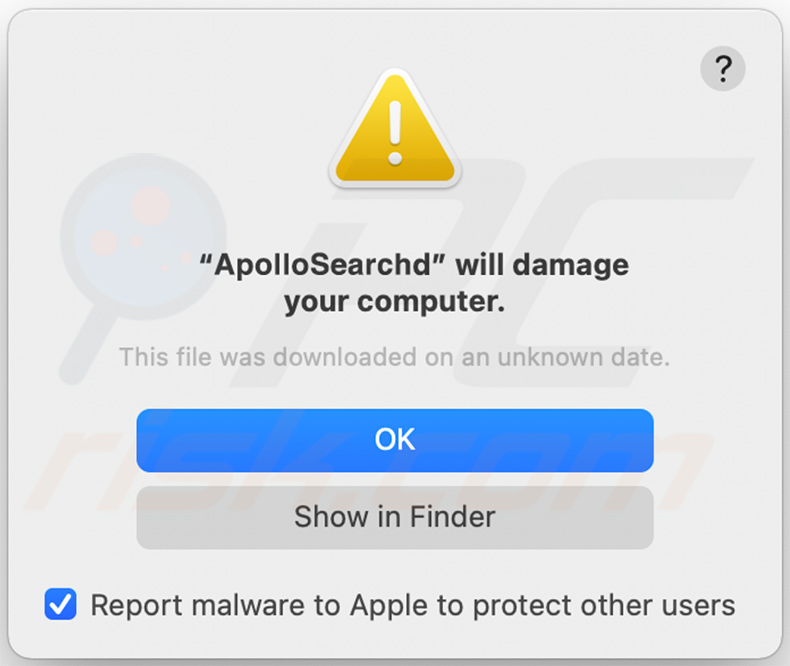
Texte présenté dans cette fenêtre contextuelle :
"ApolloSearchd" will damage your computer.
This file was downloaded on an unknown date.
OK
Show in Finder
Captures d'écran de l'installateur trompeur (faux programme de mise à jour de Flash Player) utilisé pour distribuer le publiciel ApolloSearch ;
Première étape d'installation :

Deuxième étape d'installation :

Fichiers liés au publiciel ApolloSearch qui doivent être supprimés :
- ~/Library/Application Support/.[random_string]/Services/com.ApolloSearch.service.app
- ~/Library/LaunchAgents/com.ApolloSearch.service.plist
- /Library/Application Support/.[random_string]/System/com.ApolloSearch.system
- /Library/LaunchDaemons/com.ApolloSearch.system.plist
NOTE IMPORTANTE ! Dans certains cas, des applications malveillantes telles que OriginalModule modifient les paramètres de proxy du système, provoquant ainsi des redirections indésirables vers une variété de sites Web douteux.
Les redirections sont susceptibles de rester même après la suppression de l'application elle-même. Ainsi, vous devrez les restaurer manuellement.
Étape 1 : Cliquez sur l'icône d'engrenage dans le Dock pour accéder aux paramètres du système. Si l'icône n'est pas présente dans le Dock, vous pouvez la trouver dans le Launchpad.

Étape 2 : Accédez aux paramètres réseau.

Étape 3 : Sélectionnez le réseau connecté et cliquez sur "Avancé...".

Étape 4 : Cliquez sur l'onglet "Proxies" et décochez tous les protocoles. Vous devez également définir les paramètres de chaque protocole sur la valeur par défaut - "*.local,169.254/16".

Suppression instantanée et automatique des maliciels sur Mac :
La suppression manuelle des menaces peut être un processus long et compliqué qui nécessite des compétences informatiques avancées. Combo Cleaner est un outil professionnel de suppression automatique des maliciels recommandé pour supprimer les maliciels Mac. Téléchargez-le en cliquant sur le bouton ci-dessous :
▼ TÉLÉCHARGEZ Combo Cleaner pour Mac
Le scanneur gratuit vérifie si votre ordinateur est infecté. Pour utiliser le produit complet, vous devez acheter une licence pour Combo Cleaner. Essai gratuit limité de trois jours disponible. Combo Cleaner est détenu et exploité par Rcs Lt, la société mère de PCRisk. Lire la suite. En téléchargeant n'importe quel logiciel listé sur ce site web vous acceptez notre Politique de Confidentialité et nos Conditions d’Utilisation.
Menu rapide :
- Qu'est-ce qu'ApolloSearch ?
- ETAPE 1. Supprimez les fichiers et dossiers liés à ApolloSearch d'OSX.
- ETAPE 2. Supprimez les publicités ApolloSearch de Safari.
- ETAPE 3. Supprimez le publiciel ApolloSearch de Google Chrome.
- ETAPE 4. Supprimez les publicités ApolloSearch de Mozilla Firefox.
Vidéo montrant comment supprimer le publiciel ApolloSearch à l'aide de Combo Cleaner :
Suppression du publiciel ApolloSearch :
Supprimez les applications potentiellement indésirables liées à ApolloSearch de votre dossier "Applications" :

Cliquez sur l'icône Finder. Dans la fenêtre du Finder, sélectionnez "Applications". Dans le dossier des applications, recherchez "MPlayerX", "NicePlayer" ou d'autres applications suspectes et faites-les glisser vers la Corbeille. Après avoir supprimé la ou les applications potentiellement indésirables qui sont à l'origine des publicités en ligne, scannez votre Mac à la recherche de tout composant indésirable restant.
Suppression des fichiers et dossiers reliés au publicités par apollosearch:

Cliquer l'Icône Trouver, dans la barre des menus, choisissez Aller, et cliquer Aller au dossier...
 Rechercher les fichiers générés par le logiciel de publicité dans le dossier Library/LaunchAgents:
Rechercher les fichiers générés par le logiciel de publicité dans le dossier Library/LaunchAgents:

Dans la barre Aller au dossier... taper: Library/LaunchAgents
 Dans le dossier “LancerlesAgents”, recherché tous les fichiers suspects récemment ajoutés et déplacez-les dans la Corbeille. Exemples de fichiers générés par un logiciel de publicité- “installmac.AppRemoval.plist”, “myppes.download.plist”, “mykotlerino.ltvbit.plist”, “kuklorest.update.plist”, etc. Le logiciel de publicité installe habituellement plusieurs fichiers avec la même chaîne.
Dans le dossier “LancerlesAgents”, recherché tous les fichiers suspects récemment ajoutés et déplacez-les dans la Corbeille. Exemples de fichiers générés par un logiciel de publicité- “installmac.AppRemoval.plist”, “myppes.download.plist”, “mykotlerino.ltvbit.plist”, “kuklorest.update.plist”, etc. Le logiciel de publicité installe habituellement plusieurs fichiers avec la même chaîne.
 Rechercher les fichiers générés dans le dossier de /Library/Application Support :
Rechercher les fichiers générés dans le dossier de /Library/Application Support :

Dans la barreAller au dossier..., taper: /Library/Application Support
 Dans le dossier “Application Support” , rechercher tous les dossiers suspects récemment ajoutés. Par exemple, “MplayerX” or “NicePlayer”, et déplacer ces dossiers dans la Corbeille.
Dans le dossier “Application Support” , rechercher tous les dossiers suspects récemment ajoutés. Par exemple, “MplayerX” or “NicePlayer”, et déplacer ces dossiers dans la Corbeille.
 Rechercher les fichiers générés par le logiciel de publicité dans le dossier ~/Library/LaunchAgents:
Rechercher les fichiers générés par le logiciel de publicité dans le dossier ~/Library/LaunchAgents:

Dans la barre Aller au dossier, taper : ~/Library/LaunchAgents

Dans le dossier “LancerlesAgents”, recherché tous les fichiers suspects récemment ajoutés et déplacez-les dans la Corbeille. Exemples de fichiers générés par un logiciel de publicité- “installmac.AppRemoval.plist”, “myppes.download.plist”, “mykotlerino.ltvbit.plist”, “kuklorest.update.plist”, etc. Le logiciel de publicité installe habituellement plusieurs fichiers avec la même chaîne.
 Rechercher les fichiers générés par le logiciel de publicité dans le dossier /Library/LaunchDaemons:
Rechercher les fichiers générés par le logiciel de publicité dans le dossier /Library/LaunchDaemons:
 Dans la barre Aller au dossier, taper : /Library/LaunchDaemons
Dans la barre Aller au dossier, taper : /Library/LaunchDaemons
 Dans le dossier “LaunchDaemons” , rechercher tous les fichiers suspects récemment ajoutés . Par exemple, “com.aoudad.net-preferences.plist”, “com.myppes.net-preferences.plist”, "com.kuklorest.net-preferences.plist”, “com.avickUpd.plist”, etc., et déplacez-les dans la Corbeille.
Dans le dossier “LaunchDaemons” , rechercher tous les fichiers suspects récemment ajoutés . Par exemple, “com.aoudad.net-preferences.plist”, “com.myppes.net-preferences.plist”, "com.kuklorest.net-preferences.plist”, “com.avickUpd.plist”, etc., et déplacez-les dans la Corbeille.
 Scanner votre Mac avec Combo Cleaner:
Scanner votre Mac avec Combo Cleaner:
Si vous avez suivi toutes les étapes dans le bon ordre votre Mac devrait être libre de toutes infections. Pour être sûr que votre système n’est pas infecté exécuté un scan avec l’antivirus Combo Cleaner. Télécharger ICI. Après avoir téléchargé le fichier double cliqué sur combocleaner.dmg installer, dans la fenêtre ouverte glisser et déposer l’icône Combo Cleaner sur le dessus de l’icône Applications. Maintenant ouvrez votre launchpad et cliquer sur l’icône Combo Cleaner. Attendez jusqu’à Combo Cleaner mette à jour sa banque de données de définition de virus et cliquer sur le bouton 'Démarrez Combo Cleaner'.

Combo Cleaner scanner votre Mac à la recherche d’infections de logiciels malveillants. Si le scan de l’antivirus affiche 'aucune menace trouvée' – cela signifie que vous pouvez continuez avec le guide de suppression, autrement il est recommandé de supprimer toute infection avant de continuer.

Après avoir supprimé les fichiers et les dossiers générés par le logiciel de publicité, continuer pour supprimer les extensions escrocs de vos navigateurs internet.
Suppression du publicités par apollosearch dans les navigateurs Internet :
 Suppression des extensions malicieuses dans Safari:
Suppression des extensions malicieuses dans Safari:
Suppression des extensions reliées à publicités par apollosearch dans Safari :

Ouvrez le navigateur Safari. Dans la barre menu, sélectionner "Safari" et cliquer "Préférences...".

Dans la fenêtre préférences, sélectionner "Extensions" et rechercher tous les extensions suspectes récemment installées. Quand vous l'avez trouvée, cliquer le bouton "Désinstaller" à côté de celle (s)-ci. Noter que vous pouvez désinstaller de façon sécuritaire les extensions dans vote navigateur Safari - aucune n'est cruciale au fonctionnement normal du navigateur.
- Si vous continuez à avoir des problèmes avec les redirections du navigateur et des publicités indésirables - Restaurer Safari.
 Supprimer les plug-ins malicieux dans Mozilla Firefox:
Supprimer les plug-ins malicieux dans Mozilla Firefox:
Supprimer les ajouts reliés à publicités par apollosearch dans Mozilla Firefox :

Ouvrez votre navigateur Mozilla Firefox. Dans le coin supérieur droit de l'écran, cliquer le bouton "Ouvrir le Menu" (trois lignes horizontales). Dans le menu ouvert, choisissez "Ajouts".

Choisissez l'onglet "Extensions" et rechercher tous les ajouts suspects récemment installés. Quand vous l'avez trouvée, cliquer le bouton "Supprimer" à côté de celui (ceux)-ci. Noter que vous pouvez désinstaller de façon sécuritaire toutes les extensions dans vote navigateur Mozilla Firefox - aucune n'est cruciale au fonctionnement normal du navigateur.
- Si vous continuez à avoir des problèmes avec les redirections du navigateur et des publicités indésirables - Restaurer Mozilla Firefox.
 Suppression des extensions malicieuses dans Google Chrome :
Suppression des extensions malicieuses dans Google Chrome :
Suppression des ajouts reliés à publicités par apollosearch dans Google Chrome :

Ouvrez Google Chrome et cliquer le bouton "menu Chrome" (trois lignes horizontales) localisé dans le coin supérieur droit de la fenêtre du navigateur. À partir du menu déroulant, cliquer "Plus d'outils" et sélectionner "Extensions".

Dans la fenêtre "Extensions" et rechercher tous les ajouts suspects récemment installés. Quand vous l'avez trouvée, cliquer le bouton "Corbeille" à côté de celui (ceux)-ci. Noter que vous pouvez désinstaller de façon sécuritaire toutes les extensions dans vote navigateur Safari - aucune n'est cruciale au fonctionnement normal du navigateur.
- Si vous continuez à avoir des problèmes avec les redirections du navigateur et des publicités indésirables - Restaurer Google Chrome.

▼ Montrer la discussion